手机怎么能设置门禁卡密码 手机中如何添加门禁卡
日期: 来源:泰尔达游戏网
手机怎么能设置门禁卡密码,如今手机已经成为我们生活中不可或缺的一部分,不仅仅是通讯工具,更是我们的生活助手,除了通话、短信、上网等基本功能外,手机还可以实现更多的便利。例如我们可以利用手机设置门禁卡密码,从而摆脱传统的门禁卡,方便快捷地进出大门。手机中如何添加门禁卡呢?在本文中我们将为您详细介绍手机中如何添加门禁卡的方法和步骤。让我们一起来探索手机在门禁管理方面的应用吧!
手机中如何添加门禁卡
步骤如下:
1. 本例中使用了华为手机,打开华为应用,找到“钱包”。
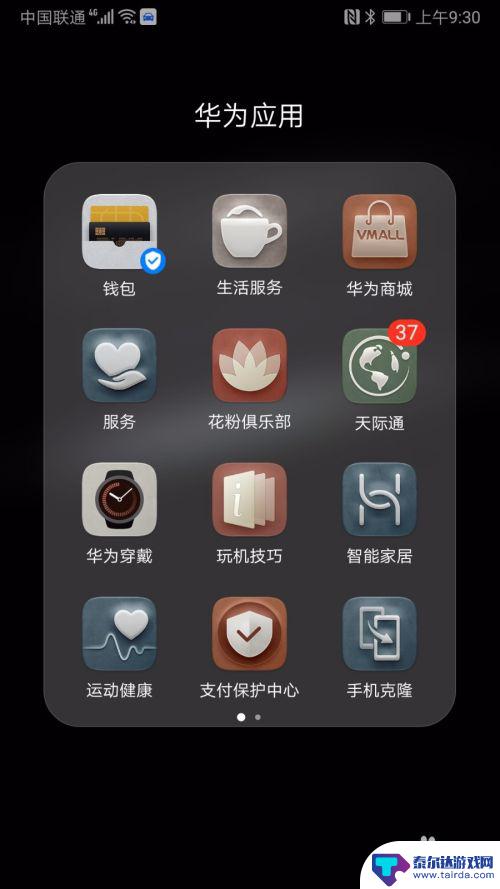
2. 点开“钱包”,在最下面一行菜单中点击“卡包”,在出现的界面中选择“刷手机开门”。
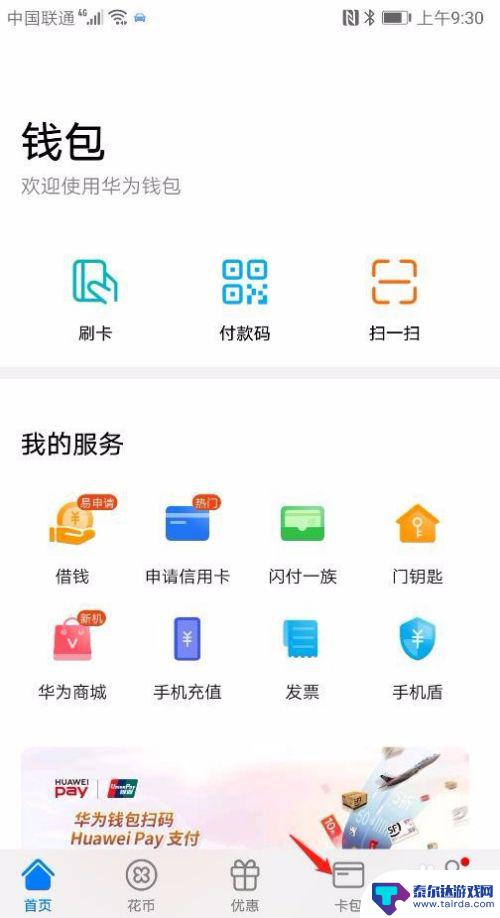
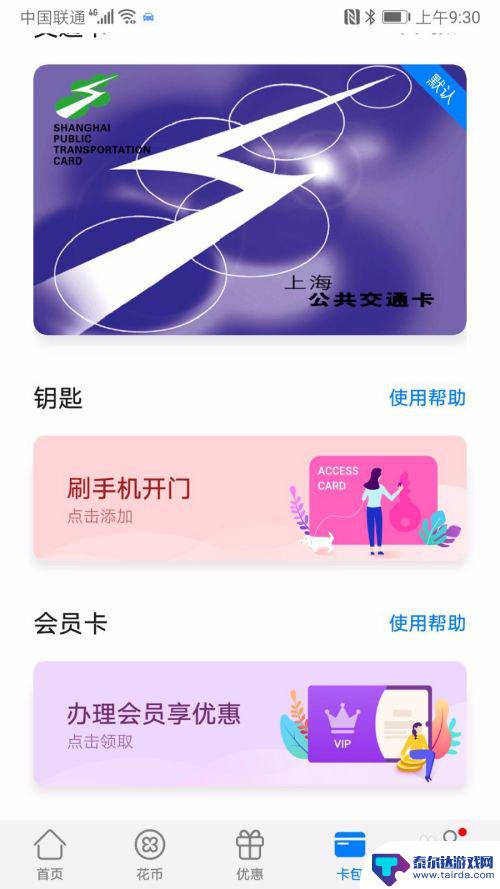
3. 在弹出的界面上选择第一行“将已有门钥匙模拟到手机上”,出现“准备读卡”界面。将门禁卡放手机背面,手机会读取卡信息。
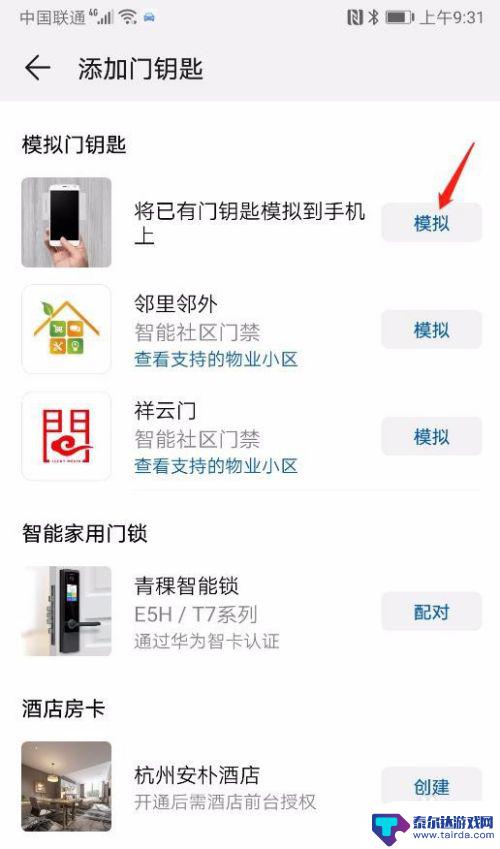
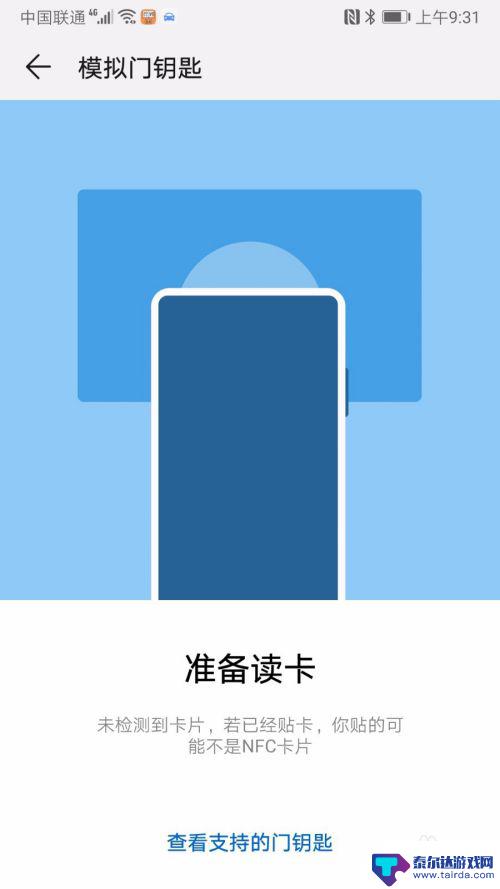
4. 读取完毕,系统出现如下界面。填入门钥匙名称,选择您喜欢的卡面,点击下面的完成,门禁卡就在您的卡包中生成了。
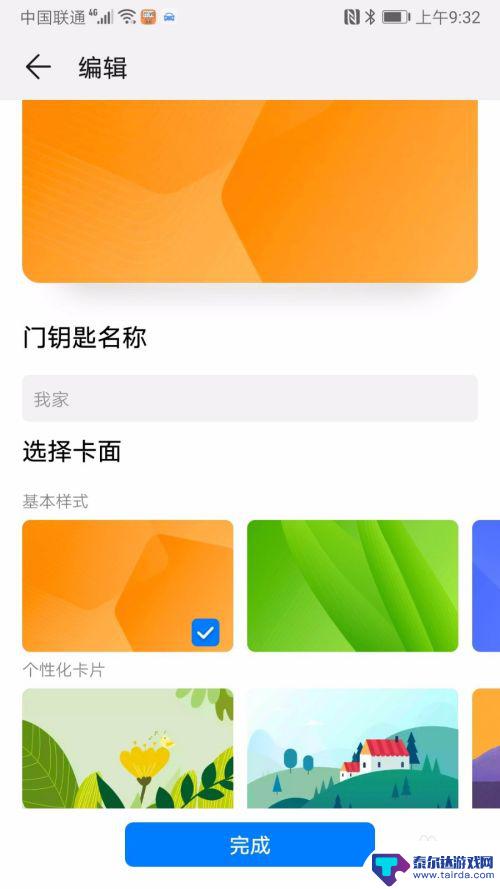
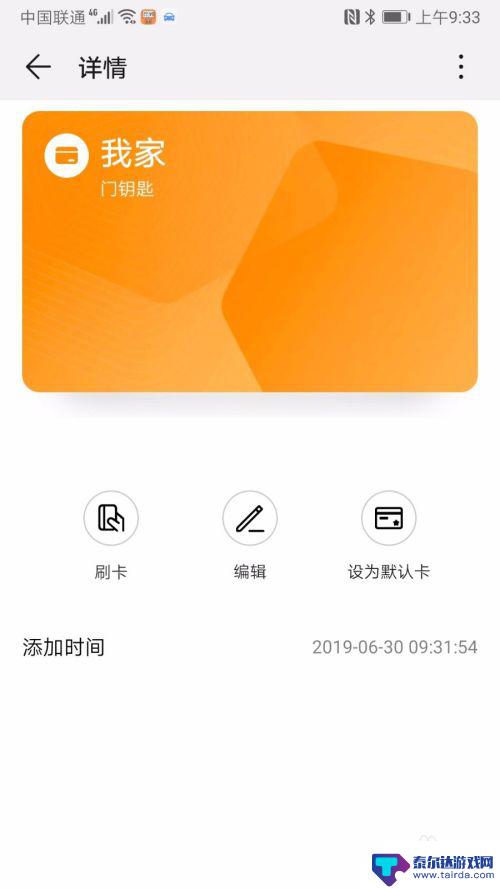
5. 使用时,可以打开卡包。点击门禁卡,将手机背面顶部靠近刷卡区域,您就可以出入自由了。
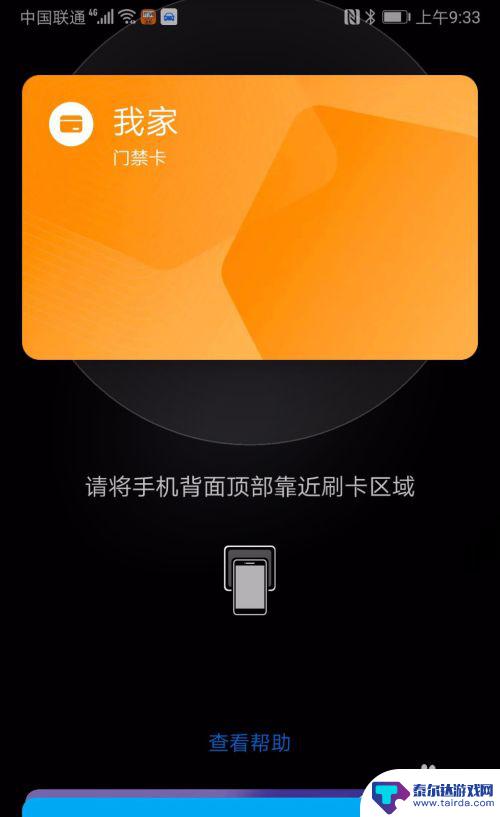
6. 您也可以将门禁卡设置快捷方式,使其直接显示在您手机界面,以便能更方便的打开它。“华为应用”-“钱包”,在下方菜单中选择“我的”,在出现的界面上点击“便捷设置”。
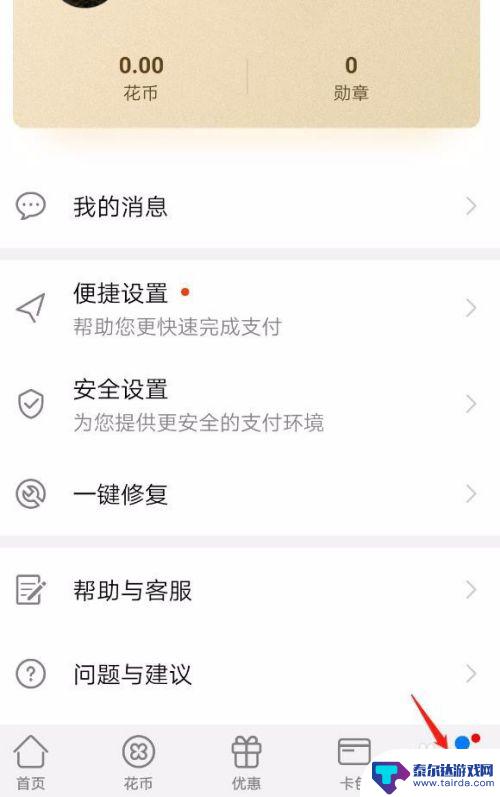
7. 将便捷设置下方的门钥匙打开,此时您的手机上就会显现“门钥匙”了。使用起来会更方便。
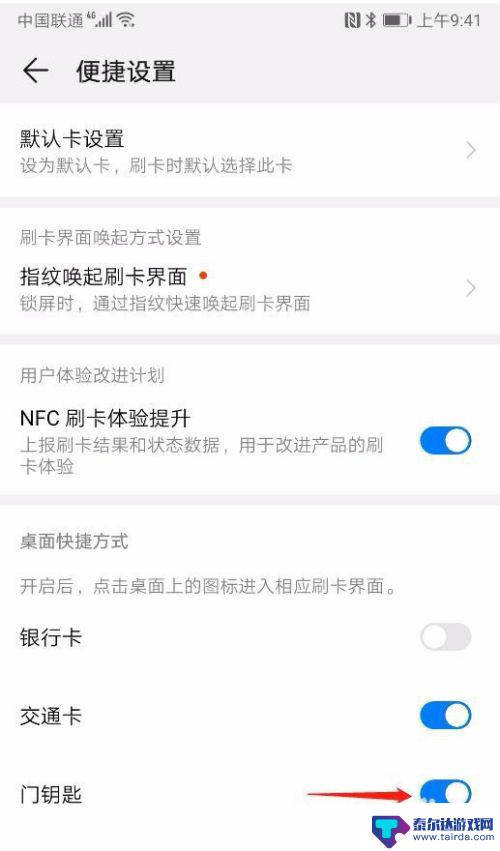
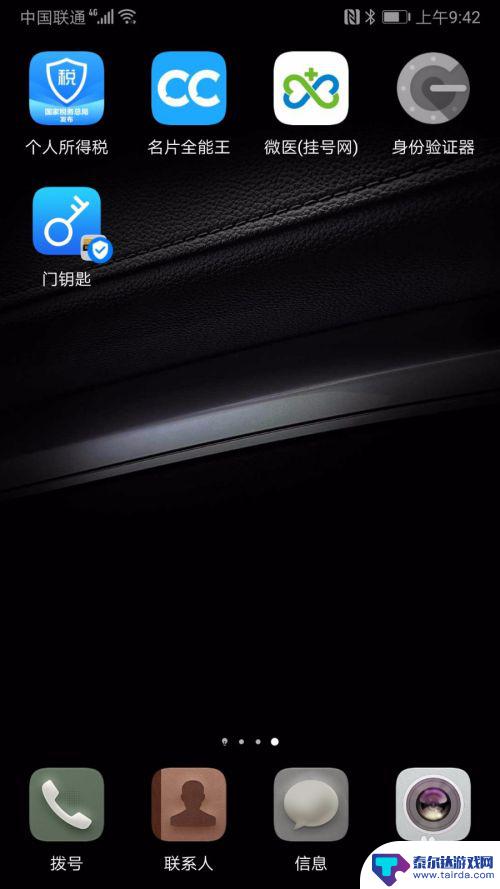
以上就是手机如何设置门禁卡密码的全部内容,如果您遇到了这种问题,可以按照小编的方法来解决,希望对大家有所帮助。















